Travailler sur une évaluation
Commencer ou reprendre une tentative
S'il n'y a pas de limite de temps, vous pouvez ouvrir l'évaluation et commencer à travailler sans la soumettre immédiatement.
Si votre professeur a activé le paramètre Interdire les soumissions tardives, votre tentative sera envoyée automatiquement à la date d'échéance si vous ne l'avez pas soumise manuellement.
Sélectionnez Commencer la tentative pour ouvrir l'évaluation.
Si vous n'êtes pas prêt à soumettre votre travail, sélectionnez Enregistrer et fermer pour enregistrer votre travail et y revenir plus tard.
À votre retour, sélectionnez Continuer la tentative pour reprendre votre travail.
Finaliser votre travail
Vous pouvez terminer votre travail de plusieurs manières :
Faites glisser et déposez les fichiers directement dans la zone de soumission.
Utilisez l'éditeur WYSIWYG pour taper ou coller votre réponse.
Joignez des fichiers à l'aide de l'icône en forme de trombone dans la barre d'outils de l'éditeur.
Insérer depuis le stockage en nuage (par exemple, OneDrive, Google Drive). Les fichiers ajoutés de cette manière sont des copies.
Participez à la conversation. Si votre professeur a activé les conversations, sélectionnez l'icône Ouvrir la conversation de classe. N'importe quelle personne peut participer à la conversation relative au travail, y compris votre professeur.
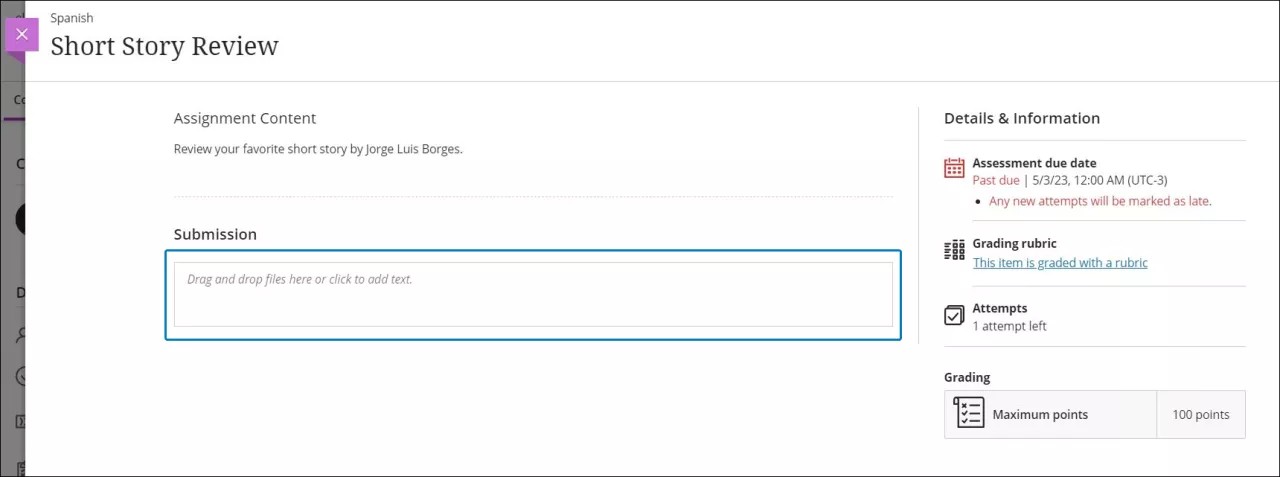
Si votre professeur n'a autorisé qu'une tentative, vous ne pouvez pas modifier votre travail une fois soumis. Si votre professeur a autorisé plusieurs tentatives et que vous soumettez votre travail après la date d'échéance, la tentative sera marquée comme en retard. Toute tentative soumise avant la date d'échéance n'est pas marquée comme en retard.
Comptage des mots dans l'éditeur
Le comptage des mots s'affiche sous l'éditeur à mesure que vous y saisissez du texte pour les questions de type Dissertation et lorsque vous tapez dans la zone de soumission. Une fois que vous avez enregistré votre réponse, le nombre de mots n'apparaît plus.
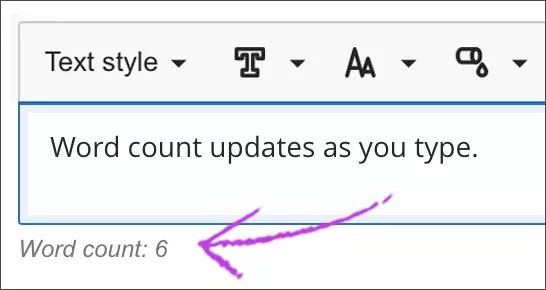
Les éléments suivants sont comptés dans le nombre de mots :
Mots individuels
Liens Web
Texte dans des listes à puces ou numérotées, mais les puces ou les numéros eux-mêmes ne sont pas inclus
Texte en exposant et en indice ne faisant pas partie d'un autre mot
Ces éléments et les éléments de mise en forme n'ont pas d'incidence sur le nombre de mots :
Images, vidéos et fichiers joints
Formules mathématiques
Espaces et lignes vides
Texte alternatif
Lorsque vous utilisez des signes de ponctuation pour joindre des mots ou des nombres, le comptage est affecté. Par exemple, la phrase « nous sommes partis...sans vous » compte quatre mots. Les mots ou les chiffres de chaque côté de la ponctuation sont comptés comme un seul mot.
Modification de contenu
Une fois que vous avez ajouté du contenu, accédez au menu et sélectionnez Modifier pour apporter des modifications ou ajouter du contenu.
Vous pouvez modifier les paramètres des fichiers que vous avez ajoutés. Sélectionnez un fichier dans l'éditeur, puis l'icône Modifier la pièce jointe sur la ligne des options de l'éditeur. Vous pouvez ajouter un Nom d'affichage et un Texte de remplacement. Le texte de remplacement décrit les images aux personnes qui utilisent un lecteur d'écran ou qui ont désactivé l'affichage des images des pages Web qu'elles consultent.
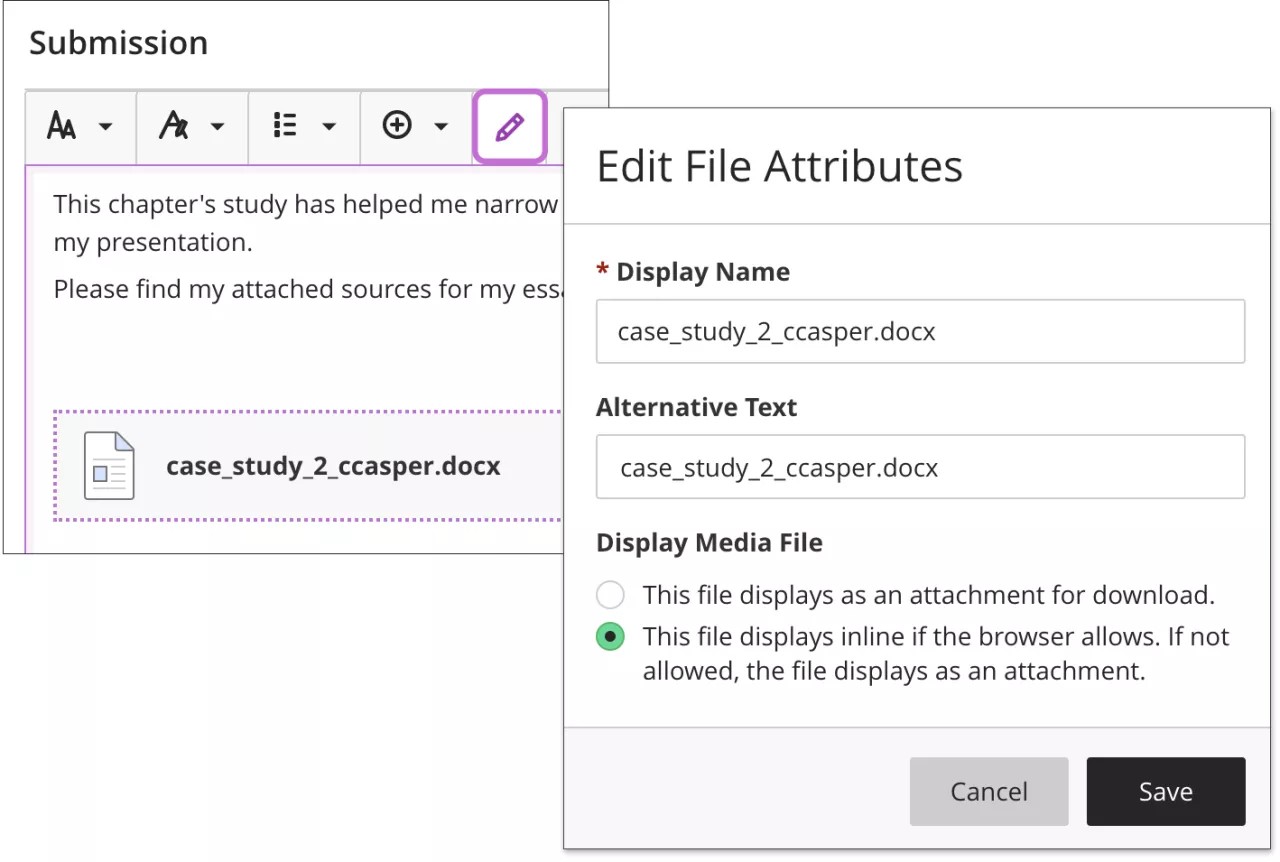
Vous pouvez aussi préciser si vous souhaitez insérer le fichier sous la forme d'un lien dans l'éditeur ou l'intégrer directement pour qu'il apparaisse en ligne avec d'autres contenus ajoutés.
Réorganiser du texte et des fichiers
Placez le curseur de votre souris sur un bloc de texte ou un fichier pour accéder à l'icône Déplacer. Sélectionnez le bloc de texte ou le fichier et faites-le glisser vers un nouvel emplacement.
Astuce
Vous pouvez utiliser votre clavier pour déplacer un élément.
À l'aide de la touche de tabulation, accédez à l'icône Déplacer d'un élément.
Appuyez sur Entrée pour activer le mode Déplacement.
Utilisez les touches fléchées pour choisir un emplacement.
Appuyez sur Entrée à nouveau pour déposer l'élément dans le nouvel emplacement.